
엑셀을 잘 다뤼서 퇴근시간을 10분 앞당기자.
하지만, 많은 기능과 옵션이 있어서, 초보자에게는 다소 어렵게 느껴질 수 있습니다.
이때 유용한 것이 바로 단축키입니다.
단축키를 활용하면 작업 속도를 크게 향상시킬 수 있습니다.
이번 포스팅에서는 실무에서 자주 사용되는 엑셀 단축키 20개를 선정하여 설명하겠습니다.

Ctrl + C (복사)
선택한 셀이나 범위를 복사합니다.
데이터 입력 후 반복적으로 사용할 때 유용합니다.
복사한 데이터는 클립보드에 저장되어, 다른 위치에 붙여넣을 수 있습니다.
Ctrl + V (붙여넣기)
클립보드에 복사한 내용을 현재 선택한 셀에 붙여넣습니다.
데이터를 이동하거나 복제할 때 자주 사용됩니다.
Ctrl + X (잘라내기)
선택한 셀이나 범위를 잘라내어 클립보드에 저장합니다.
잘라낸 데이터는 다른 위치에 붙여넣을 수 있습니다.
이 기능은 데이터를 이동할 때 유용합니다.
Ctrl + Z (되돌리기)
최근에 수행한 작업을 되돌립니다.
실수로 잘못된 입력을 했을 때 즉시 취소할 수 있어 유용합니다.
Ctrl + Y (다시 실행)
되돌리기 기능으로 취소한 작업을 다시 실행합니다.
실수로 작업을 취소한 경우 다시 복구할 수 있습니다.
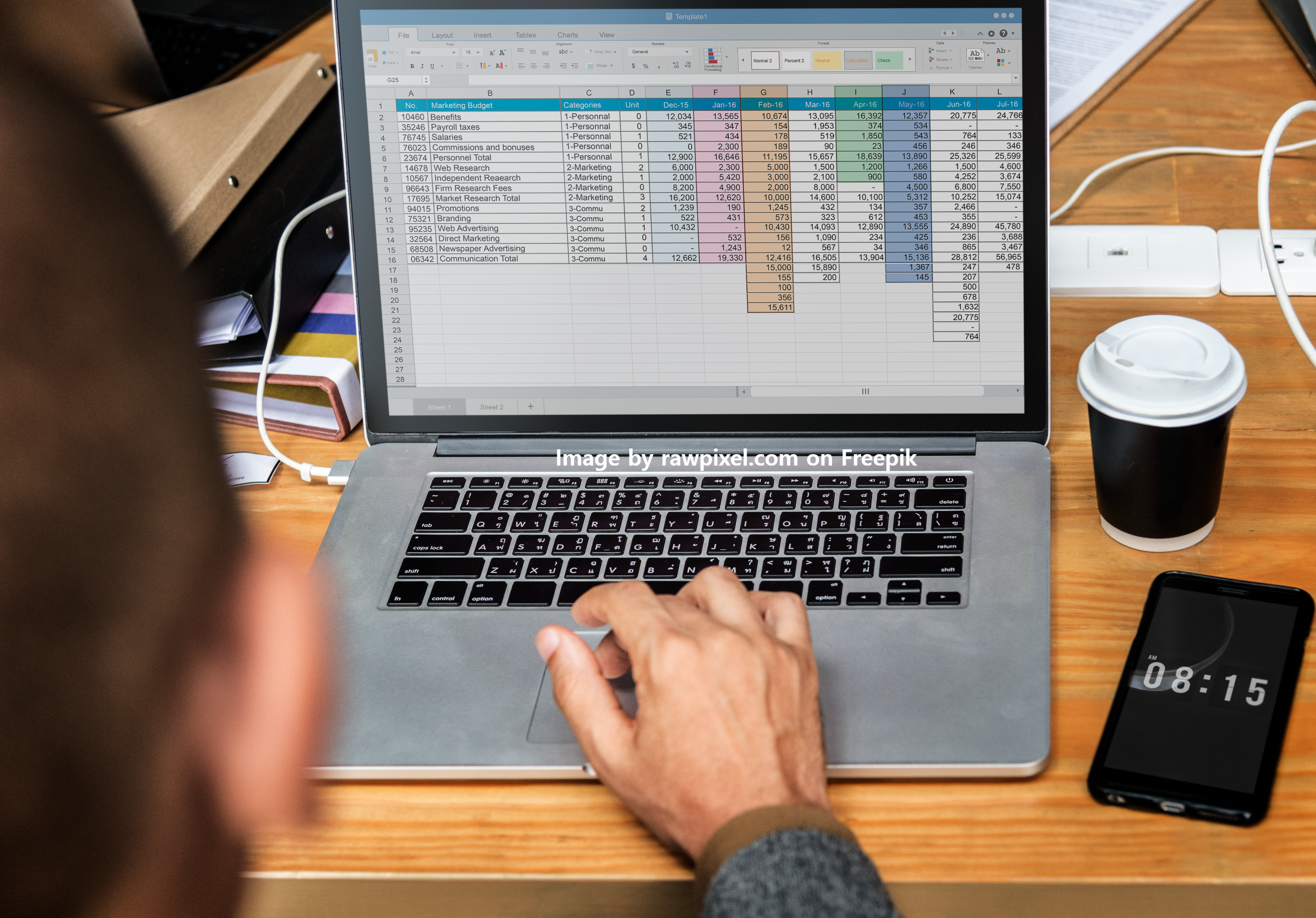
Ctrl + A (모두 선택)
현재 시트의 모든 데이터를 선택합니다.
데이터 전체를 빠르게 선택하고 싶을 때 유용합니다.
Ctrl + F (찾기)
특정한 값을 시트 내에서 검색합니다.
데이터를 빠르게 찾고 싶을 때 매우 유용합니다.
찾은 후에는 '바꾸기' 기능도 함께 활용할 수 있습니다.
Ctrl + H (바꾸기)
찾기 기능과 함께 사용하여 특정 값을 다른 값으로 변경할 수 있습니다.
대량의 데이터를 수정할 때 시간을 절약할 수 있습니다.
Ctrl + S (저장)
현재 작업 중인 파일을 저장합니다.
작업 중인 파일을 자주 저장해 데이터 손실을 방지할 수 있습니다.
Ctrl + P (인쇄)
현재 시트 또는 선택한 범위를 인쇄할 수 있는 인쇄 설정 창을 엽니다.
문서를 인쇄할 때 빠르게 접근할 수 있습니다.

Ctrl + N (새로운 파일 만들기)
새로운 엑셀 파일을 생성합니다.
여러 개의 파일을 동시에 작업할 때 유용합니다.
Ctrl + O (파일 열기)
기존의 엑셀 파일을 열 수 있는 창을 엽니다.
최근 작업한 파일을 빠르게 열 수 있습니다.
Alt + Enter (줄 바꾸기)
셀 내에서 줄 바꿈을 할 때 사용합니다. 긴 텍스트를 입력할 때 가독성을 높이는 데 유용합니다.
Ctrl + Shift + L (필터 적용/해제)
선택한 범위에 필터를 적용하거나 해제합니다.
데이터를 정렬하고 특정 조건에 맞는 데이터만 표시할 때 유용합니다.
Ctrl + Shift + "+" (셀 삽입)
현재 선택된 셀 위에 새로운 셀을 삽입합니다.
데이터를 추가할 때 빠르게 행이나 열을 추가할 수 있습니다.
Ctrl + "-" (셀 삭제)
현재 선택된 셀이나 범위를 삭제합니다.
불필요한 데이터를 빠르게 제거할 수 있습니다.

F2 (셀 편집)
현재 선택된 셀의 내용을 편집할 수 있는 모드로 들어갑니다.
셀을 두 번 클릭하는 것보다 빠르게 편집할 수 있습니다.
Ctrl + Arrow Key (데이터 이동)
Ctrl 키와 방향키를 함께 사용하면 데이터 범위를 빠르게 이동할 수 있습니다.
데이터의 끝으로 빠르게 이동하고 싶을 때 유용합니다.
Shift + Space (행 선택)
현재 선택된 셀의 행 전체를 선택합니다.
여러 개의 행을 동시에 선택할 때 유용합니다.
Ctrl + Space (열 선택)
현재 선택된 셀의 열 전체를 선택합니다.
여러 개의 열을 동시에 선택할 때 유용합니다.
엑셀에서 단축키를 활용하면 빠르게 작업을 완료할 수 있습니다.
물론 익숙해지기 위한 약간의 노력은 필요합니다만, 사용 전/후의 체감은 완전히 다르실 겁니다.
위에서 소개한 20개의 단축키는 실무에서 자주 사용되는 기능들이며, 익숙해 지시면 퇴근 시간을 앞당기실 수 있을 겁니다.
읽어주셔서 감사합니다.
'똑똑한 IT로그' 카테고리의 다른 글
| SK텔레콤 이용자를 위한 명의도용방지 서비스 Msafer 가입 필수 안내 (1) | 2025.04.27 |
|---|---|
| 칼퇴근을 도와주는 실무에 유용한 엑셀 함수 톺아보기 (0) | 2025.04.15 |
| 엑셀에서 꼭 알아야 할 COUNT, COUNTA, COUNTIF 함수 (0) | 2025.04.14 |
| 엑셀 SUMIF 함수 완전정복 : 조건부 합계 쉽게 해결하기 (6) | 2025.04.13 |